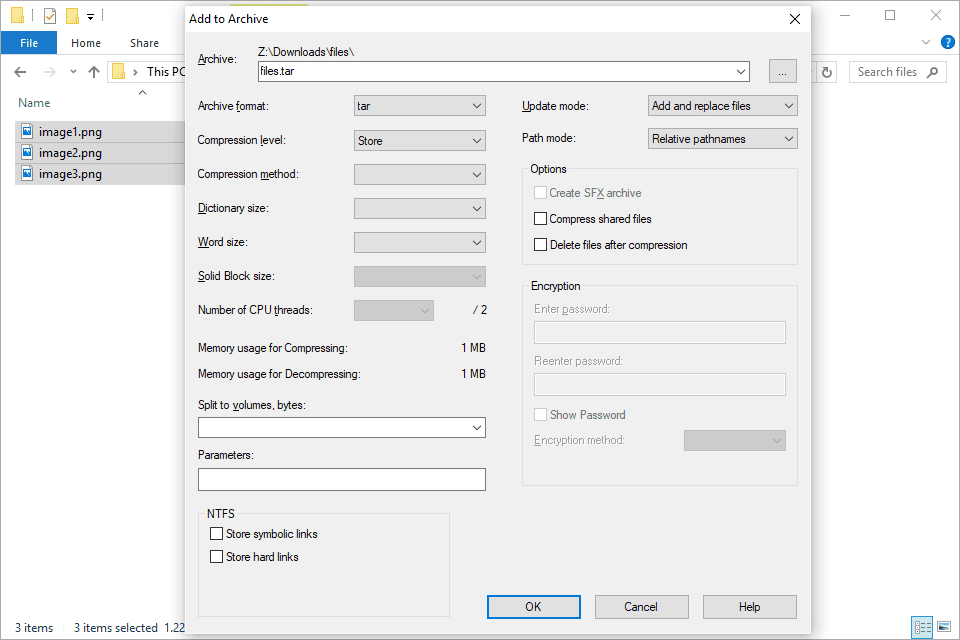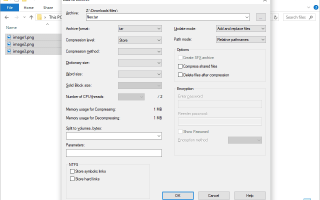Содержание
Сокращение от Tape Archive, иногда называемое tarball, файл с расширением TAR — это файл в формате Consolidated Unix Archive. Для открытия файла TAR необходима программа или команда, которая может открывать архивы.
Поскольку формат файла TAR используется для хранения нескольких файлов в одном файле, это популярный метод как для целей архивирования, так и для отправки нескольких файлов через Интернет, например, для загрузки программного обеспечения.
Формат файла TAR распространен в системах Linux и Unix, но только для хранения данных, а не для их сжатия. Файлы TAR часто сжимаются после создания, но они становятся файлами TGZ с использованием расширения TGZ, TAR.GZ или GZ.
TAR также является аббревиатурой для запроса технического помощника, но он не имеет ничего общего с форматом файла TAR.
Как открыть файл TAR
Файлы TAR, являющиеся относительно распространенным форматом архива, могут быть открыты с помощью самых популярных инструментов zip / unzip. PeaZip и 7-Zip являются двумя лучшими бесплатными программами извлечения файлов, которые поддерживают как открытие файлов TAR, так и создание файлов TAR, но ознакомьтесь с этим списком бесплатных программ извлечения файлов для ряда других вариантов.
B1 Online Archiver и WOBZIP — это два других средства открытия TAR, но они запускаются в вашем браузере, а не через загружаемую программу. Просто загрузите TAR на один из этих двух веб-сайтов, чтобы извлечь содержимое.
Системы Unix могут открывать файлы TAR без каких-либо внешних программ, используя следующую команду, где «file.tar» — это имя файла TAR:
tar -xvf file.tar
Как сделать сжатый файл TAR
На этой странице описано, как открыть или извлечь файлы из архива TAR. Если вы хотите создать свой собственный файл TAR из папок или файлов, самый простой способ — использовать графическую программу, такую как 7-Zip.
Выберите все файлы и папки, которые вы хотите в файле TAR.
Щелкните правой кнопкой мыши один из выделенных элементов и выберите Добавить в архив.
выберите деготь из Формат архива выпадающее меню.

Нажмите Хорошо.
Другой вариант, если вы работаете в Linux, — использовать команду командной строки для создания файла TAR. Однако с помощью этой команды вы также будете сжимать файл TAR, что приведет к созданию файла TAR.GZ.
Эта команда создаст файл TAR.GZ из папки или одного файла, в зависимости от того, что вы выберете:
tar -czvf имя-архива.tar.gz / путь / к / папке или файлу
Вот что делает эта команда:
- -c: создать архив
- -z: используйте gzip для сжатия архива
- -v: включить подробный режим, чтобы показать ход процесса создания
- -f: позволяет указать имя архива
Вот пример, если вы хотите «TAR файл» (сделать файл TAR) из папки с именем /мои файлы/ сделать это называется files.tar.gz:
tar -czvf files.tar.gz / usr / local / myfiles
Как конвертировать файл TAR
Zamzar и Online-Convert.com — это два бесплатных конвертера файлов, оба веб-сервиса, которые преобразуют файл TAR в ZIP, 7Z, TAR.BZ2, TAR.GZ, YZ1, LZH или CAB. Большинство из этих форматов на самом деле являются сжатыми форматами, а не TAR, что означает, что эти сервисы также действуют для сжатия TAR.
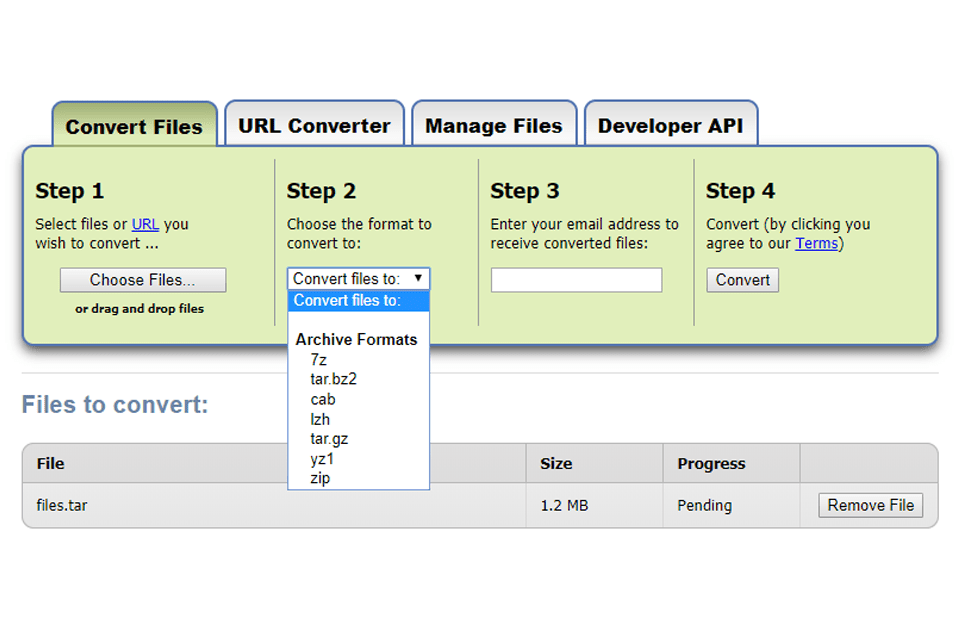
Имейте в виду, что если вы используете один из этих онлайн-конвертеров, вам сначала нужно загрузить файл TAR на один из этих веб-сайтов. Если файл большой, вам лучше использовать специальный инструмент для конвертирования в автономном режиме.
Учитывая все вышесказанное, лучший способ конвертировать TAR в ISO — использовать бесплатную программу AnyToISO. Он даже работает через контекстное меню, вызываемое правой кнопкой мыши, поэтому вы можете просто щелкнуть правой кнопкой мыши файл TAR и затем выбрать его для преобразования в файл ISO.
Учитывая, что файлы TAR представляют собой наборы из нескольких файлов, состоящие из одного файла, преобразования TAR в ISO наиболее целесообразны, поскольку формат ISO в основном является файлом того же типа. Однако ISO-образы гораздо более распространены и поддерживаются, чем TAR, особенно в Windows.
Файлы TAR — это просто контейнеры для других файлов, аналогичные папкам. Следовательно, вы не можете просто преобразовать файл TAR в CSV, PDF или другой неархивированный формат файла. «Конвертировать» файл TAR в один из этих форматов на самом деле означает просто извлечь файлы из архива, что вы можете сделать с помощью одного из файловых экстракторов, упомянутых выше.
Ваш файл все еще не открывается?
Простейшее объяснение того, почему ваш файл не открывается, как описано выше, заключается в том, что он на самом деле не заканчивается расширением .TAR. Еще раз проверьте суффикс; Некоторые расширения файлов написаны очень похожим образом, и может быть легко принять их за другие форматы файлов.
Например, файл TAB использует два из трех расширений файлов, которые имеет TAR, но не имеет отношения к формату вообще. Вместо этого они являются либо наборами Typinator, либо MapInfo TAB, либо таблицей гитарных таблиц, либо файлами с разделенными табуляциями данными — каждый из этих форматов открывается уникальными приложениями, ни один из которых не является инструментом извлечения файлов, таким как 7-Zip.
Лучше всего, если вы имеете дело с файлом, который не является файлом Tape Archive, это исследовать это конкретное расширение файла в Lifewire или в другом месте в Интернете, и вы сможете найти, какие приложения используются для открытия или конвертировать файл.
Если у вас есть файл TAR, но он не открывается с предложениями, приведенными выше, вероятно, ваш экстрактор файлов не распознает формат, когда вы дважды щелкните по нему. Если вы используете 7-Zip, щелкните файл правой кнопкой мыши и выберите 7-Zip, а затем либо Открыть архив или же Извлечь файлы.